WPS怎么隐藏文字不打印出来?
摘要:本文介绍WPS文字隐藏文字,并不打印出来的方法1、新建一个WPS文档2、隐藏文字。选中要隐藏的文字,右击,在弹出的菜单中选择“字...
本文介绍WPS文字隐藏文字,并不打印出来的方法
1、新建一个WPS文档
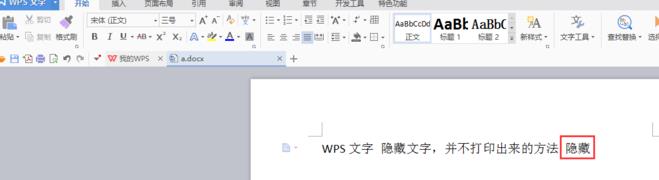
2、隐藏文字。选中要隐藏的文字,右击,在弹出的菜单中选择“字体”,如下图
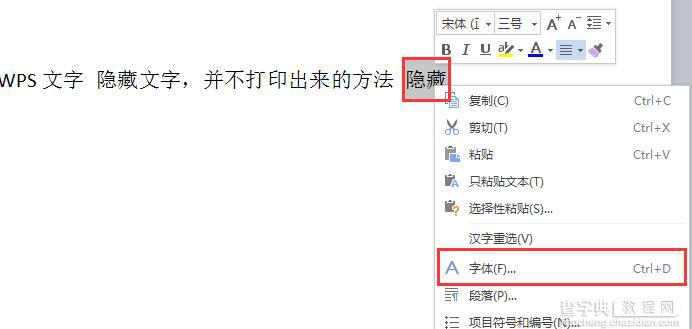
3、在弹出的字体对话框中,勾选“隐藏文字”
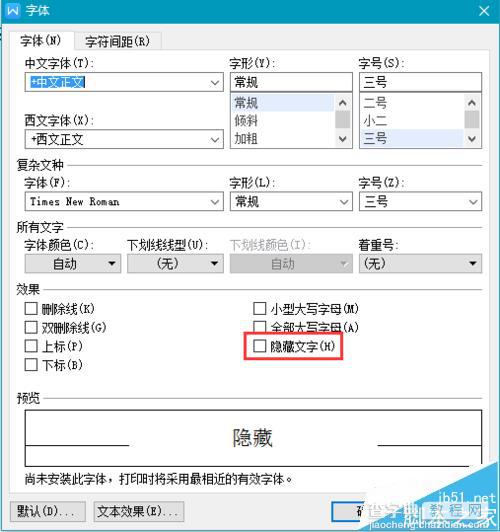
4、点击“确定”,选中的文字就隐藏了
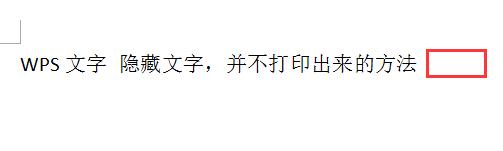
5、不打印隐藏的文字。点击“工具”->“选项”,如下图
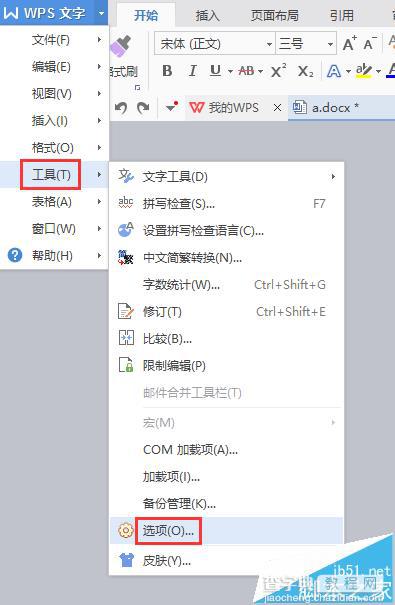
6、在弹出的对话框中,设置“打印”标签下的“隐藏文字”项为不打印隐藏文字,点击确定完成设置
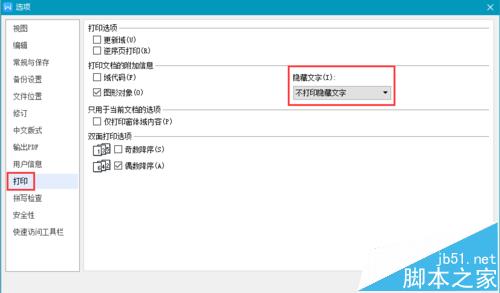
【WPS怎么隐藏文字不打印出来?】相关文章:
